高中信息技术会考操作题速查手册(Word和Excel部分)
高中会考操作题WORD部分
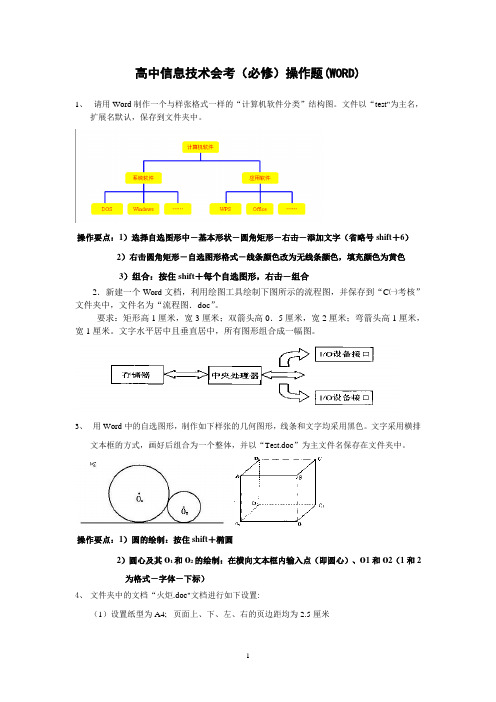
高中信息技术会考(必修)操作题(WORD)1、请用Word制作一个与样张格式一样的“计算机软件分类”结构图。
文件以“test"为主名,扩展名默认,保存到文件夹中。
操作要点:1)选择自选图形中-基本形状-圆角矩形-右击-添加文字(省略号shift+6)2)右击圆角矩形-自选图形格式-线条颜色改为无线条颜色,填充颜色为黄色3)组合:按住shift+每个自选图形,右击-组合2.新建一个Word文档,利用绘图工具绘制下图所示的流程图,并保存到“C㈠考核”文件夹中,文件名为“流程图.doc”。
要求:矩形高1厘米,宽3厘米;双箭头高0.5厘米,宽2厘米;弯箭头高1厘米,宽1厘米。
文字水平居中且垂直居中,所有图形组合成一幅图。
3、用Word中的自选图形,制作如下样张的几何图形,线条和文字均采用黑色。
文字采用横排文本框的方式,画好后组合为一个整体,并以“Test.doc”为主文件名保存在文件夹中。
操作要点:1)圆的绘制:按住shift+椭圆2)圆心及其o1和o2的绘制:在横向文本框内输入点(即圆心)、o1和o2(1和2为格式-字体-下标)4、文件夹中的文档“火炬.doc"文档进行如下设置:(1)设置纸型为A4; 页面上、下、左、右的页边距均为2.5厘米操作要点: 文件-页面设置(2)插入页码,显示在页面底端〔页脚〕,对齐方式为居中,显示首页页码。
操作要点:1)插入-页码(3)插入页眉“火炬计划”,页角为“高二会考模拟”;操作要点:视图-页眉和页角(工具栏上有页面和页角的切换按钮,设置完选择关闭)(4)增加一空行,并添加一个标题“火炬计划”,将标题设为二号,加粗倾斜;(5)删除第三段内容,将第二段合并到第一段的结束处,文字顺序不变。
(利用Delete键)(6) 对文章各段设置为首行缩进两个宇符,悬挂缩进及左缩进均为0字符。
(格式-段落)(7)设置全文行距为固定值25磅。
(格式-段落)(8)将文中出现的“技术”二字全部替换为“Technology”;将文中所有的“火炬”两个字改为红色,并加单波浪下划线。
高中学业水平测试会考信息技术科目Word操作题
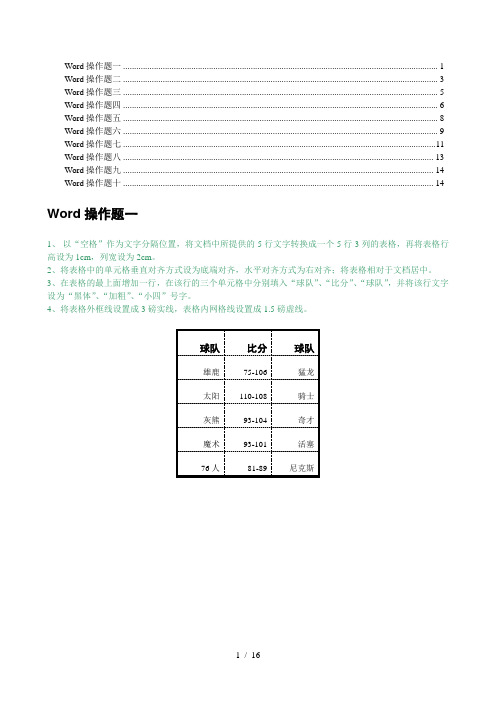
Word操作题一 (1)Word操作题二 (3)Word操作题三 (5)Word操作题四 (6)Word操作题五 (8)Word操作题六 (9)Word操作题七 (11)Word操作题八 (13)Word操作题九 (14)Word操作题十 (14)Word操作题一1、以“空格”作为文字分隔位置,将文档中所提供的5行文字转换成一个5行3列的表格,再将表格行高设为1cm,列宽设为2cm。
2、将表格中的单元格垂直对齐方式设为底端对齐,水平对齐方式为右对齐;将表格相对于文档居中。
3、在表格的最上面增加一行,在该行的三个单元格中分别填入“球队”、“比分”、“球队”,并将该行文字设为“黑体”、“加粗”、“小四”号字。
4、将表格外框线设置成3磅实线,表格内网格线设置成1.5磅虚线。
球队比分球队雄鹿75-106 猛龙太阳110-108 骑士灰熊93-104 奇才魔术93-101 活塞76人81-89 尼克斯Word操作题二1、从正文上起一行给文章加上标题“匆匆”,在“匆匆”中间插入3个空格符。
2、将标题字体设为“楷体_GB2312”、标题字号设为“三号”、加粗、居中。
3、文章分五段,请按①②③④⑤的顺序排列好段落后删除前面的段落序号。
4、将正文设置为段落首行缩进2个字符、单倍行距。
5、将第一段段前距设为1.5行。
6、将文中“日志”替换为“日子”。
匆匆燕子去了,有再来的时候;杨柳枯了,有再青的时候;桃花谢了,有再开的时候。
但是,聪明的,你告诉我,我们的日子为什么一去不复返呢?——是有人偷了他们罢:那是谁?又藏在何处呢?是他们自己逃走了罢:现在又到了哪里呢?我不知道他们给了我多少日子;但我的手确乎是渐渐空虚了。
在默默里算着,八千多日子已经从我手中溜去;像针尖上一滴水滴在大海里,我的日子滴在时间的流里,没有声音,也没有影子。
我不禁头涔涔而泪潸潸了。
去的尽管去了,来的尽管来着;去来的中间,又怎样地匆匆呢?早上我起来的时候,小屋里射进两三方斜斜的太阳。
高中学业水平测试(会考)信息技术科目Word操作题详细版.doc
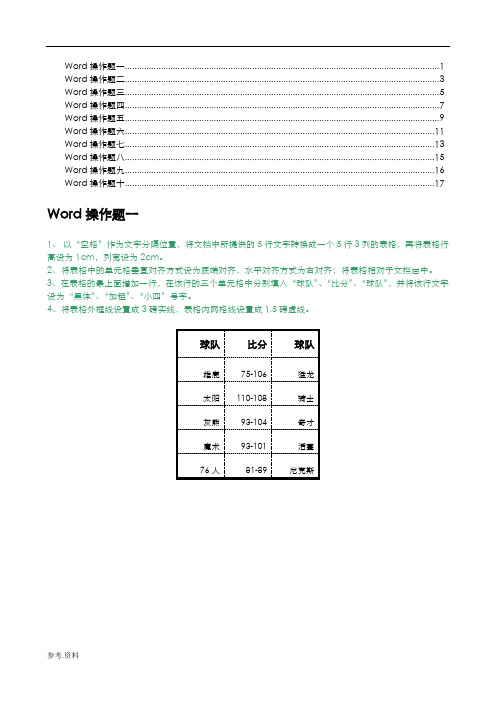
Word操作题一 (1)Word操作题二 (3)Word操作题三 (5)Word操作题四 (7)Word操作题五 (9)Word操作题六 (11)Word操作题七 (13)Word操作题八 (15)Word操作题九 (16)Word操作题十 (17)Word操作题一1、以“空格”作为文字分隔位置,将文档中所提供的5行文字转换成一个5行3列的表格,再将表格行高设为1cm,列宽设为2cm。
2、将表格中的单元格垂直对齐方式设为底端对齐,水平对齐方式为右对齐;将表格相对于文档居中。
3、在表格的最上面增加一行,在该行的三个单元格中分别填入“球队”、“比分”、“球队”,并将该行文字设为“黑体”、“加粗”、“小四”号字。
4、将表格外框线设置成3磅实线,表格内网格线设置成1.5磅虚线。
球队比分球队雄鹿75-106 猛龙太阳110-108 骑士灰熊93-104 奇才魔术93-101 活塞76人81-89 尼克斯Word操作题二1、从正文上起一行给文章加上标题“匆匆”,在“匆匆”中间插入3个空格符。
2、将标题字体设为“楷体_GB2312”、标题字号设为“三号”、加粗、居中。
3、文章分五段,请按①②③④⑤的顺序排列好段落后删除前面的段落序号。
4、将正文设置为段落首行缩进2个字符、单倍行距。
5、将第一段段前距设为1.5行。
6、将文中“日志”替换为“日子”。
匆匆燕子去了,有再来的时候;杨柳枯了,有再青的时候;桃花谢了,有再开的时候。
但是,聪明的,你告诉我,我们的日子为什么一去不复返呢?——是有人偷了他们罢:那是谁?又藏在何处呢?是他们自己逃走了罢:现在又到了哪里呢?我不知道他们给了我多少日子;但我的手确乎是渐渐空虚了。
在默默里算着,八千多日子已经从我手中溜去;像针尖上一滴水滴在大海里,我的日子滴在时间的流里,没有声音,也没有影子。
我不禁头涔涔而泪潸潸了。
去的尽管去了,来的尽管来着;去来的中间,又怎样地匆匆呢?早上我起来的时候,小屋里射进两三方斜斜的太阳。
高中信息技术会考操作题详解

高中信息技术会考操作题详解高中信息技术会考操作题详解一、Word操作题操作要求:1.将页面设置为A4纸,方向为纵向,上下左右边距为2.8厘米。
选择“文件”-“页面设置”进行设置。
2.将文章标题文字设置为“2号字、隶书、加粗、居中”。
选中标题,点击“格式工具条”或选择“格式”-“字体”进行设置。
3.插入指定图片,如利用百度搜索引擎,搜索一张“计算机”方面的图片,插在第二段与第三段文字之间,并设置图片的环绕方式为“紧密型”。
光标到插入点,选择“插入”-“图片”-“来自于文件”,选中指定的文件设置环绕方式。
4.设置正文段落文字首行缩进2个字符,设置正文文字为“楷体、四号,黑色,行距为1.5倍行距”。
选中段落文字,右键点击文字,选择“格式”-“段落”进行设置。
5.插入艺术字,在第4自然段与第5自然段之间,插入以“XXX”为内容的艺术字,在艺术字库中选“2行3列”的样式,艺术字文字的字体为“隶书”,字号为“32”,环绕方式为“上下型”。
光标点到插入点,选择“插入”-“图片”-“艺术字”,设置环绕方式同图片的环绕方式。
6.在文章的最后,插入一个3行2列的表,表格样式为“网格形”。
光标点到插入点,选择“表格”-“插入”-“表格”进行插入。
7.将第6自然段分成2栏。
选中该段,选择“格式”-“分栏”进行设置。
8.插入页码。
选择“插入”-“页码”进行插入。
9.页眉页脚操作。
选择“视图”-“页眉和页脚”进行操作。
二、电子表格(Excel)操作题1.区域求和。
选择“插入”-“函数”-选择“sum”,确定。
2.区域求平均。
选择“插入”-“函数”-选择“AVERAGE”,确定。
3.排序(升序/降序)。
选择用来排序的列,单击菜单栏“数据”-“排序”,选择“升序”或者“降序”。
4.单元格操作。
行高与列宽。
选中需操作的单元格,单击菜单栏“格式行或列”进行设置。
合并、单元格中文字对齐方式(水平对齐/垂直对齐)。
选中需要操作的单元格,选择“格式”-“单元格”进行设置。
高中信息技术会考操作题知识点(1)
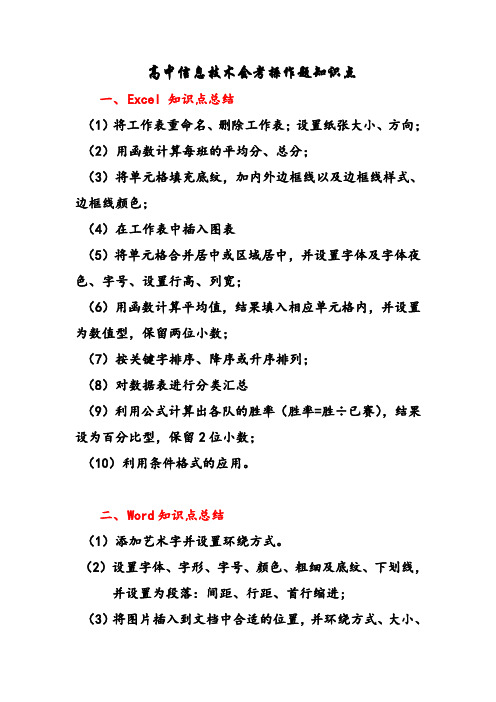
高中信息技术会考操作题知识点一、Excel 知识点总结(1)将工作表重命名、删除工作表;设置纸张大小、方向;(2)用函数计算每班的平均分、总分;(3)将单元格填充底纹,加内外边框线以及边框线样式、边框线颜色;(4)在工作表中插入图表(5)将单元格合并居中或区域居中,并设置字体及字体夜色、字号、设置行高、列宽;(6)用函数计算平均值,结果填入相应单元格内,并设置为数值型,保留两位小数;(7)按关键字排序、降序或升序排列;(8)对数据表进行分类汇总(9)利用公式计算出各队的胜率(胜率=胜÷已赛),结果设为百分比型,保留2位小数;(10)利用条件格式的应用。
二、Word知识点总结(1)添加艺术字并设置环绕方式。
(2)设置字体、字形、字号、颜色、粗细及底纹、下划线,并设置为段落:间距、行距、首行缩进;(3)将图片插入到文档中合适的位置,并环绕方式、大小、方向(4)设置纸张大小,方向、页边距(5)插入页脚。
例如:设置页脚样式为“第 X 页共 Y 页”并居中;(6)将文档分栏,栏宽;(7)设置文档背景。
如设置文档的背景为“填充效果--纹理”中第3行第1列的“蓝色面巾纸”;将文档背景颜色改为青绿色;(8)将文字添加着重号;(9)文字替换。
例如:将正文中的“瀑部”替换成“瀑布”;(10)添加项目符号三、Frontpage知识点总结(1)设置网页属性:标题、背景及背景图片、当前超链接的颜色,超链接的颜色,已访问的超链接颜色;(2)在网页中指定位置插入图片、设置图片大小、对齐方式及环绕方式、并删除提示文字;(3)在网页中指定位置插入flash动画、并删除提示文字,并设定动画大小插入艺术字(4)设置超链接。
(5)设置滚动字幕;(6)设置网页的背景音乐;(7)设置表格的边框粗细,边框颜色,对齐方式(8)设置字体、字形、字号、大小、颜色、对齐方式,间距、行距、首行缩进等;。
高中信息技术会考操作题教程完整版

高中信息技术会考操作题教程标准化管理处编码[BBX968T-XBB8968-NNJ668-MM9N]一、word操作(一·)、标题文字操作1、设置标题文字字体、字号、颜色、加粗、居中等,都可以按照下图设置首先选中要设置的标题,然后进行相关设置。
居中对齐左边的是左对齐,这个你看形状应该就能看出来了。
(二)段落设置关于设置首行缩进,行间距,段后间距等,都是通过段落选项进行设置的段落选项调出方法:选中要用的段落→右键,点击段落选项(三)、页面设置设置纸张大小为A4、方向为纵向,页边距:上、下、左、右均为3厘米。
布局→右下角箭头,进入页面设置界面(四)、插入图片及相应设置1、插入图片(1)光标到插入点(2)“插入/图片/来自于文件”选中指定的文件2、设置图片大小:取消锁定纵横比,设置宽度5厘米、高度4厘米插入图片后,自动就会出现到格式选项栏中,点右下角箭头处这个是给图片见边框,设置边框颜色和粗细的3、文字环绕设置在图片上单击右键在弹出的菜单中选倒数第二项,在设置图片格式对话框中选“版式”标签后选择指定的环绕方式;2016版word设置环绕文字是在布局选项里,先点下图片,再点击环绕文字,选择题目中要求的环绕方式。
二、Excel操作(一)插入空行,设置字体、字号、颜色及合并单元格区域并居中首先介绍下Excel表格,是分成行和列的,行编号为1、2、3…..,列编号为A、B、C……1、插入空行点击行号或者列号,就可以选中整行或整列,选中后右键,在出现的一列列表点插入,就可以插入行和列。
例如想在第三行前插入一行,就先选中第三行,然后右键点插入即可。
2、设置字体、字号、颜色等,同word中所说3、合并单元格先选中要合并单元格的区域,然后点击下图中的合并后居中点击合并矩阵右侧箭头,可进行边框设置。
先选中需要设置单元格,再点击右下角箭头,得下图。
先后顺序不能变(二)设置单元格行高、列宽,数据水平、垂直居中1、设置行高、列宽先选中要进行设置的行列,点击格式就可设置,如右图2、数据水平、垂直居中先选中要进行设置的行列,右键,在列表中选择设置单元格格式,如下图(三)函数计算1、区域求和“(插入函数或公式→插入函数后者为2016版本函数计算方式)选择“sum”,确定”2、区域求平均“(插入函数或公式→插入函数)选择“AVERAGE”,确定”(四)排序排序(升序/降序):选择用来排序的列右键点击“排序”→选择“升序”或者“降序”。
(完整版)高中信息技术学业水平考试Word、Excel操作题考点总结

Word操作题考点总结常用工具栏、格式工具栏的调出:视图菜单——工具栏——常用、格式1、设置字体、添加底纹字体的设置:选中文字-—格式——字体字符间距、文字效果的设置:选中文字——格式——字体——字符间距、文字效果底纹的设置:选中文字——格式——边框和底纹2、设置段落、行距选中段落—-格式——段落——行距、首行缩进(找特殊格式)、段前段后、左缩进右缩进3、页面设置文件-—页面设置页边距(上下左右)、纸型4、图片插入图片:先把光标放到插入的位置,插入——图片——来自文件图片大小设置:选中图片-—格式—-图片——大小——输入高、宽值(根据情况取消或勾选“锁定纵横比”)图片环绕方式的设置:选中图片——格式——图片——版式—-选择合适的环绕方式(若找不到需要的环绕方式,点击高级)5、艺术字插入艺术字:先把鼠标光标放到插入的位置,插入——图片——艺术字艺术字环绕方式的设置:选中艺术字(鼠标呈四向箭头单击)-—格式——艺术字—-格式、版式更改艺术字的样式、字体:选中艺术字——艺术字工具栏(若没有,选择视图菜单—-工具栏——艺术字)6、自选图形插入自选图形:插入-—图片——自选图形——出现自选图形对话框选中合适的图形,然后拖拉鼠标绘制图形自选图形的设置:选中自选图形—-格式——自选图形——设置自选图形格式——颜色线条、大小、版式7、文本框插入文本框:插入—-文本框—-横排、竖排文本框的设置:文本框上单击-—格式—-文本框——设置文本框格式——颜色线条、大小、版式8、项目编号选中需要添加项目符号的段落——格式——项目符号和编号——编号9、特殊符号插入—-特殊符号-—特殊符号10、分栏分栏:格式—-分栏——选择分的栏数取消分栏:格式——分栏——选择一栏11、页眉和页脚、页码视图-—页眉和页脚插入—-页码12、新建Word文件找到要求的文件夹-—空白处右击——新建——Microsoft Word文档-—输入文件名13、制作表格表格——插入——表格合并单元格:拖动鼠标选中需要合并的单元格-—右击-—合并单元格文字居中对齐:拖动鼠标选中整个表格——右击—-单元格对齐方式-—中部居中插入一行:单击需要插入的位置--表格——插入——行在上方(下方)14、保存、另存文件文件——保存文件-—另存为Excel操作题考点总结2、设置字体、合并居中选中单元格——格式—-单元格——字体选中单元格——单击格式工具栏右对齐的右边“合并及居中”按钮2、填充底纹颜色选中单元格-—格式工具栏3、插入一行:选中单元格—-插入-—行(默认在选中单元格的上方插入一行)4、自动填充编号输入1002,选中1001和1002两个单元格,拖动右下角实心十字形5、设置行高、列宽选中行(或列)——格式—-行(列)——行高(列宽)6、设置内外框线选中单元格区域 -—格式——单元格——边框(先选后点)7、设置数据类型(数值型、货币型、百分比)选中数据——格式——单元格—-数字8、重命名工作表Sheet1、复制Sheet1中数据到Sheet2相同位置下方Sheet1上右击——重命名选中数据——右击“复制”—-切换到Sheet2--右击“粘贴"9、条件格式选中数据——格式 -—条件格式10、页面设置文件菜单-—页面设置11、用公式计算单击需要存放数据的单元格—-输入“=”号—-根据公式计算—-自动填充12、用函数计算单击需要存放数据的单元格-—插入-—函数—-选择函数(Sum求和,Average求平均,Max求最大值,Min 求最小值)-—默认数据区域(不对的改)——自动填充13、排序选中数据区域——数据——排序——选择关键字—-升(降)序14、筛选单击关键字——数据—-筛选——自动筛选——自定义15、创建图表(数据点折现图、簇状柱形图、饼图)选中数据区域—- 插入—-图表信息技术基础1、信息的定义:①信息是事物的运动状态及其状态变化的方式.②物质存在的一种方式、形态或运动状态,也是事物的一种普遍属性,一般指数据、消息中所包含的意义.③通俗的定义:信息是用语言、文字、数字、符号、图像、声音、情景、表情、状态等方式传递的内容。
高中信息技术会考操作题速查手册
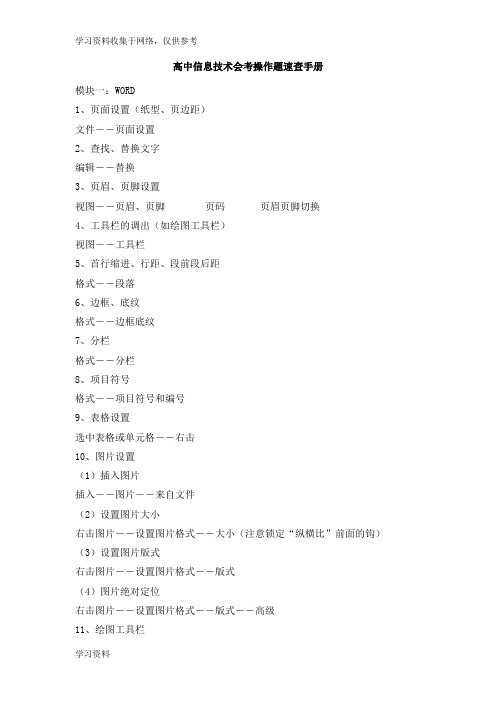
高中信息技术会考操作题速查手册模块一:WORD1、页面设置(纸型、页边距)文件――页面设置2、查找、替换文字编辑――替换3、页眉、页脚设置视图――页眉、页脚页码页眉页脚切换4、工具栏的调出(如绘图工具栏)视图――工具栏5、首行缩进、行距、段前段后距格式――段落6、边框、底纹格式――边框底纹7、分栏格式――分栏8、项目符号格式――项目符号和编号9、表格设置选中表格或单元格――右击10、图片设置(1)插入图片插入――图片――来自文件(2)设置图片大小右击图片――设置图片格式――大小(注意锁定“纵横比”前面的钩)(3)设置图片版式右击图片――设置图片格式――版式(4)图片绝对定位右击图片――设置图片格式――版式――高级11、绘图工具栏圆:SHIFT+椭圆圆角矩形:直选图形――基本形状文本框微调位置:CTRL+方向箭头水平(垂直)线:SHIFT+CTRL+―――――直选图形颜色、粗细设置:右击自选图形――设置文本框格式图形的组合:选中所有文本框(SHIFT)右击――组合模块二:EXCEL1、排序:先选择相应的数据----然后在需要排序的字段上单击――选择“数据”菜单――排序――主要关键字(有的还要求输入次要关键字)----选择递增还是递减,确定即可。
2、分类汇总:选中数据区――“数据”――分类汇总――分类字段――方式(多数为求和)――输入汇总项。
注意:分类汇总前一定要先排序!!!3、筛选:选择“数据”――筛选――自动筛选――在相应位置出现“倒三角”符号――单击此符号――自定义――按要求设置即可。
4、将文本文件的数据导入Excel工作簿中:打开-文件类型改为所有文件,双击文本文件,单击下一步-直到将文本文件导入工作表-保存时注意文件名的命名。
5、制作图表:选中需要制作图表的区域-选择工具栏的“图表向导”-根据要求选择“图标类型”-单击“下一步”直道最后完成即可。
6、函数法:将鼠标指向题目中要求存放结果的单元格-在工具栏中单击“粘贴函数”图标-选择题目要求的“函数名”-单击“下一步”直到最后出结果。
高中信息技术会考操作题速查手册(Word和Excel部分)
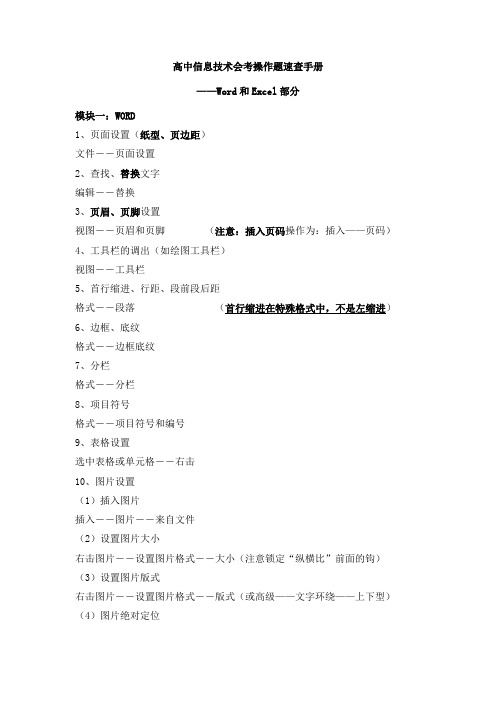
高中信息技术会考操作题速查手册——Word和Excel部分模块一:WORD1、页面设置(纸型、页边距)文件――页面设置2、查找、替换文字编辑――替换3、页眉、页脚设置视图――页眉和页脚(注意:插入页码操作为:插入——页码)4、工具栏的调出(如绘图工具栏)视图――工具栏5、首行缩进、行距、段前段后距格式――段落(首行缩进在特殊格式中,不是左缩进)6、边框、底纹格式――边框底纹7、分栏格式――分栏8、项目符号格式――项目符号和编号9、表格设置选中表格或单元格――右击10、图片设置(1)插入图片插入――图片――来自文件(2)设置图片大小右击图片――设置图片格式――大小(注意锁定“纵横比”前面的钩)(3)设置图片版式右击图片――设置图片格式――版式(或高级——文字环绕——上下型)(4)图片绝对定位右击图片――设置图片格式――版式――高级11、绘图工具栏圆:SHIFT+椭圆圆角矩形:直选图形――基本形状文本框微调位置:CTRL+方向箭头水平(垂直)线:SHIFT+CTRL+―――――直选图形颜色、粗细设置:右击自选图形――设置文本框格式图形的组合:选中所有文本框(SHIFT)右击――组合另注:常用快捷键1.复制:Ctrl+C2.粘贴:Ctrl+V3.移动某段位置:Shift+Alt+(上下键)模块二:EXCEL1、排序:先选择相应的数据(然后在需要排序的字段上单击或在有数据的任一单元格单击)――选择“数据”菜单――排序――主要关键字(有的还要求输入次要关键字)----选择递增还是递减,确定即可。
2、分类汇总:先按“分类字段”排序——选中数据区――“数据”――分类汇总――分类字段――方式(多数为求和)――输入汇总项。
注意:分类汇总前一定要先排序!!!3、筛选:选择“数据”――筛选――自动筛选――在相应位置出现“倒三角”符号――单击此符号――自定义――按要求设置即可。
4、将文本文件的数据导入Excel工作簿中:打开-文件类型改为所有文件,双击文本文件,单击下一步-直到将文本文件导入工作表-保存时注意文件名的命名。
高二会考信息技术操作题
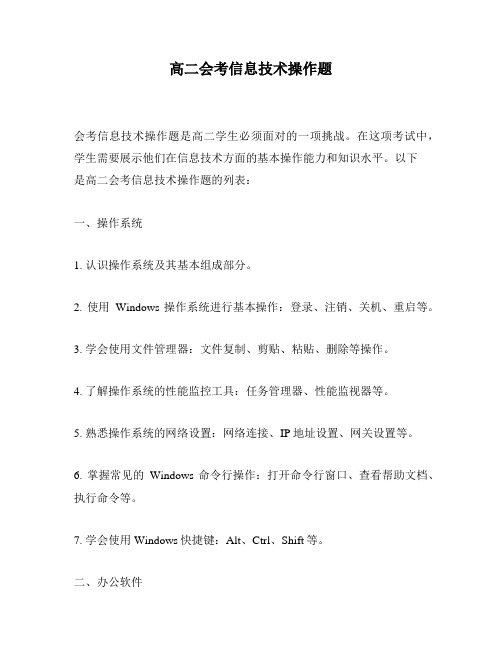
高二会考信息技术操作题会考信息技术操作题是高二学生必须面对的一项挑战。
在这项考试中,学生需要展示他们在信息技术方面的基本操作能力和知识水平。
以下是高二会考信息技术操作题的列表:一、操作系统1. 认识操作系统及其基本组成部分。
2. 使用Windows操作系统进行基本操作:登录、注销、关机、重启等。
3. 学会使用文件管理器:文件复制、剪贴、粘贴、删除等操作。
4. 了解操作系统的性能监控工具:任务管理器、性能监视器等。
5. 熟悉操作系统的网络设置:网络连接、IP地址设置、网关设置等。
6. 掌握常见的Windows命令行操作:打开命令行窗口、查看帮助文档、执行命令等。
7. 学会使用Windows快捷键:Alt、Ctrl、Shift等。
二、办公软件1. 了解Microsoft Office套件的基本组成部分:Word、Excel、PowerPoint等。
2. 掌握使用Microsoft Word进行基本编辑操作,如:输入文本、插入图片、表格、超链接、公式等。
3. 熟悉Microsoft Excel的基本操作:输入数据、使用单元格函数、创建图表等。
4. 掌握使用Microsoft PowerPoint创建演示文稿的基本技巧,例如:插入文本、图片、音频、视频等。
5. 熟练掌握Microsoft Outlook的基本操作,如:发送邮件、安排日历等。
6. 掌握使用Google文档进行协作编辑的基本方法,如:创建文档、修改文档、共享文档等。
三、网络技术1. 了解网络的基本概念:IP地址、子网掩码、网关等。
2. 学会使用互联网浏览器(如Google Chrome、FireFox等)进行网页浏览。
3. 学会使用电子邮件进行沟通。
4. 掌握使用FTP客户端进行文件上传下载的基本方法。
5. 了解网络安全知识,如:密码保护、病毒防范、防火墙等。
四、程序设计1. 了解程序设计的基本概念:变量、算法、循环、条件语句等。
2. 学会使用Python进行基本的程序设计:字符串处理、文件读写、系统调用等。
高中会考excel操作试题及答案

高中会考excel操作试题及答案一、单选题(每题2分,共20分)1. 在Excel中,以下哪个功能可以用于创建图表?A. 插入B. 格式C. 数据D. 视图答案:A2. 如何在Excel中快速填充一系列连续的数字?A. 使用“填充”菜单B. 使用“排序”功能C. 使用“数据”菜单下的“序列”D. 手动输入答案:C3. 在Excel中,如何将一列数据转换为行数据?A. 使用“转置”功能B. 使用“复制”和“粘贴特殊”功能C. 使用“排序”功能D. 使用“筛选”功能答案:B4. Excel中,哪个函数可以计算一组数据的平均值?A. SUMB. AVERAGEC. MAXD. MIN答案:B5. 如何在Excel中设置单元格的边框样式?A. 选择单元格,然后使用“格式”菜单中的“边框”B. 选择单元格,然后使用“插入”菜单中的“形状”C. 选择单元格,然后使用“数据”菜单中的“有效性”D. 选择单元格,然后使用“视图”菜单中的“工具栏”答案:A6. 在Excel中,如何快速复制一个单元格的格式到另一个单元格?A. 使用“格式刷”B. 使用“复制”和“粘贴特殊”C. 使用“查找和替换”D. 使用“选择性粘贴”答案:A7. Excel中,哪个功能可以对数据进行分组显示?A. 分列B. 分组C. 排序D. 筛选答案:B8. 如何在Excel中插入一个超链接?A. 使用“插入”菜单中的“超链接”B. 使用“格式”菜单中的“单元格”C. 使用“数据”菜单中的“有效性”D. 使用“视图”菜单中的“工具栏”答案:A9. 在Excel中,如何将文本数据转换为数字格式?A. 使用“格式”菜单中的“单元格”B. 使用“数据”菜单中的“文本分列”C. 使用“数据”菜单中的“排序”D. 使用“插入”菜单中的“函数”答案:A10. Excel中,哪个函数可以计算一组数据的标准差?A. SUMB. AVERAGEC. STDEV.PD. STDEV.S答案:D二、多选题(每题3分,共30分)1. 在Excel中,以下哪些选项是正确的数据排序方式?A. 升序B. 降序C. 随机D. 按颜色答案:A, B2. 以下哪些操作可以在Excel中对数据进行筛选?A. 使用“筛选”功能B. 使用“排序”功能C. 使用“条件格式”D. 使用“数据”菜单中的“筛选”答案:A, D3. 在Excel中,以下哪些功能可以用来查找和替换数据?A. “查找和替换”对话框B. “条件格式”C. “数据”菜单中的“有效性”D. “公式”菜单中的“查找”答案:A4. Excel中,以下哪些操作可以对数据进行分组?A. 使用“分组”功能B. 使用“排序”功能C. 使用“数据透视表”D. 使用“数据透视图”答案:A, C5. 在Excel中,以下哪些函数可以用来计算数据的总和?A. SUMB. AVERAGEC. COUNTD. SUMIF答案:A, D三、判断题(每题1分,共10分)1. 在Excel中,可以通过“格式”菜单中的“单元格”来设置数字的显示格式。
高中信息技术会考Office 操作要点复习
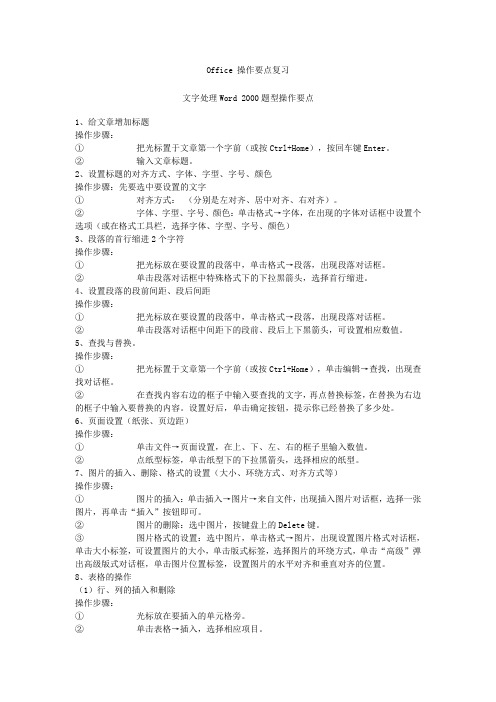
Office 操作要点复习文字处理Word 2000题型操作要点1、给文章增加标题操作步骤:①把光标置于文章第一个字前(或按Ctrl+Home),按回车键Enter。
②输入文章标题。
2、设置标题的对齐方式、字体、字型、字号、颜色操作步骤:先要选中要设置的文字①对齐方式:(分别是左对齐、居中对齐、右对齐)。
②字体、字型、字号、颜色:单击格式→字体,在出现的字体对话框中设置个选项(或在格式工具栏,选择字体、字型、字号、颜色)3、段落的首行缩进2个字符操作步骤:①把光标放在要设置的段落中,单击格式→段落,出现段落对话框。
②单击段落对话框中特殊格式下的下拉黑箭头,选择首行缩进。
4、设置段落的段前间距、段后间距操作步骤:①把光标放在要设置的段落中,单击格式→段落,出现段落对话框。
②单击段落对话框中间距下的段前、段后上下黑箭头,可设置相应数值。
5、查找与替换。
操作步骤:①把光标置于文章第一个字前(或按Ctrl+Home),单击编辑→查找,出现查找对话框。
②在查找内容右边的框子中输入要查找的文字,再点替换标签,在替换为右边的框子中输入要替换的内容。
设置好后,单击确定按钮,提示你已经替换了多少处。
6、页面设置(纸张、页边距)操作步骤:①单击文件→页面设置,在上、下、左、右的框子里输入数值。
②点纸型标签,单击纸型下的下拉黑箭头,选择相应的纸型。
7、图片的插入、删除、格式的设置(大小、环绕方式、对齐方式等)操作步骤:①图片的插入:单击插入→图片→来自文件,出现插入图片对话框,选择一张图片,再单击“插入”按钮即可。
②图片的删除:选中图片,按键盘上的Delete键。
③图片格式的设置:选中图片,单击格式→图片,出现设置图片格式对话框,单击大小标签,可设置图片的大小,单击版式标签,选择图片的环绕方式,单击“高级”弹出高级版式对话框,单击图片位置标签,设置图片的水平对齐和垂直对齐的位置。
8、表格的操作(1)行、列的插入和删除操作步骤:①光标放在要插入的单元格旁。
最新高中信息技术学业水平考试Word、Excel操作题考点总结
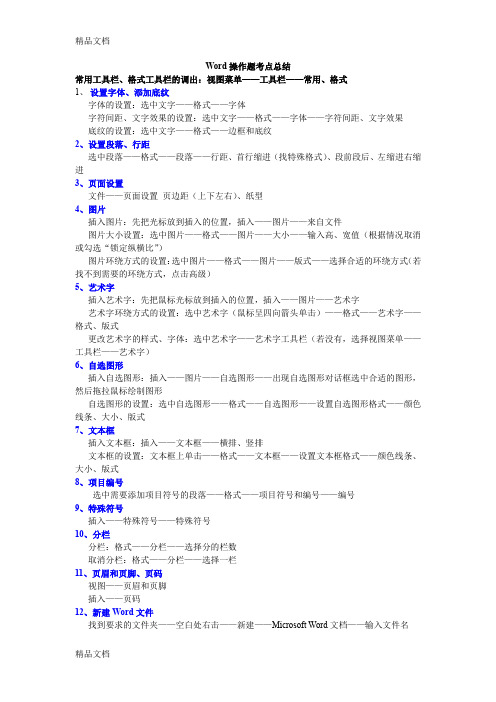
Word操作题考点总结常用工具栏、格式工具栏的调出:视图菜单——工具栏——常用、格式1、设置字体、添加底纹字体的设置:选中文字——格式——字体字符间距、文字效果的设置:选中文字——格式——字体——字符间距、文字效果底纹的设置:选中文字——格式——边框和底纹2、设置段落、行距选中段落——格式——段落——行距、首行缩进(找特殊格式)、段前段后、左缩进右缩进3、页面设置文件——页面设置页边距(上下左右)、纸型4、图片插入图片:先把光标放到插入的位置,插入——图片——来自文件图片大小设置:选中图片——格式——图片——大小——输入高、宽值(根据情况取消或勾选“锁定纵横比”)图片环绕方式的设置:选中图片——格式——图片——版式——选择合适的环绕方式(若找不到需要的环绕方式,点击高级)5、艺术字插入艺术字:先把鼠标光标放到插入的位置,插入——图片——艺术字艺术字环绕方式的设置:选中艺术字(鼠标呈四向箭头单击)——格式——艺术字——格式、版式更改艺术字的样式、字体:选中艺术字——艺术字工具栏(若没有,选择视图菜单——工具栏——艺术字)6、自选图形插入自选图形:插入——图片——自选图形——出现自选图形对话框选中合适的图形,然后拖拉鼠标绘制图形自选图形的设置:选中自选图形——格式——自选图形——设置自选图形格式——颜色线条、大小、版式7、文本框插入文本框:插入——文本框——横排、竖排文本框的设置:文本框上单击——格式——文本框——设置文本框格式——颜色线条、大小、版式8、项目编号选中需要添加项目符号的段落——格式——项目符号和编号——编号9、特殊符号插入——特殊符号——特殊符号10、分栏分栏:格式——分栏——选择分的栏数取消分栏:格式——分栏——选择一栏11、页眉和页脚、页码视图——页眉和页脚插入——页码12、新建Word文件找到要求的文件夹——空白处右击——新建——Microsoft Word文档——输入文件名13、制作表格表格——插入——表格合并单元格:拖动鼠标选中需要合并的单元格——右击——合并单元格文字居中对齐:拖动鼠标选中整个表格——右击——单元格对齐方式——中部居中插入一行:单击需要插入的位置——表格——插入——行在上方(下方)14、保存、另存文件文件——保存文件——另存为Excel操作题考点总结2、设置字体、合并居中选中单元格——格式——单元格——字体选中单元格——单击格式工具栏右对齐的右边“合并及居中”按钮2、填充底纹颜色选中单元格——格式工具栏3、插入一行:选中单元格——插入——行(默认在选中单元格的上方插入一行)4、自动填充编号输入1002,选中1001和1002两个单元格,拖动右下角实心十字形5、设置行高、列宽选中行(或列)——格式——行(列)——行高(列宽)6、设置内外框线选中单元格区域——格式——单元格——边框(先选后点)7、设置数据类型(数值型、货币型、百分比)选中数据——格式——单元格——数字8、重命名工作表Sheet1、复制Sheet1中数据到Sheet2相同位置下方Sheet1上右击——重命名选中数据——右击“复制”——切换到Sheet2——右击“粘贴”9、条件格式选中数据——格式——条件格式10、页面设置文件菜单——页面设置11、用公式计算单击需要存放数据的单元格——输入“=”号——根据公式计算——自动填充12、用函数计算单击需要存放数据的单元格——插入——函数——选择函数(Sum求和,Average求平均,Max求最大值,Min求最小值)——默认数据区域(不对的改)——自动填充13、排序选中数据区域——数据——排序——选择关键字——升(降)序14、筛选单击关键字——数据——筛选——自动筛选——自定义15、创建图表(数据点折现图、簇状柱形图、饼图)选中数据区域——插入——图表信息技术基础1、信息的定义:①信息是事物的运动状态及其状态变化的方式。
高中信息技术学业水平测试操作题及主要步骤
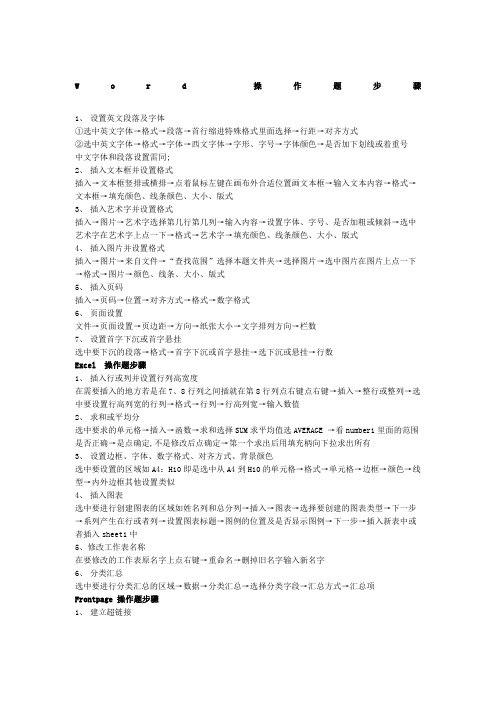
W o r d操作题步骤1、设置英文段落及字体①选中英文字体→格式→段落→首行缩进特殊格式里面选择→行距→对齐方式②选中英文字体→格式→字体→西文字体→字形、字号→字体颜色→是否加下划线或着重号中文字体和段落设置雷同;2、插入文本框并设置格式插入→文本框竖排或横排→点着鼠标左键在画布外合适位置画文本框→输入文本内容→格式→文本框→填充颜色、线条颜色、大小、版式3、插入艺术字并设置格式插入→图片→艺术字选择第几行第几列→输入内容→设置字体、字号、是否加粗或倾斜→选中艺术字在艺术字上点一下→格式→艺术字→填充颜色、线条颜色、大小、版式4、插入图片并设置格式插入→图片→来自文件→“查找范围”选择本题文件夹→选择图片→选中图片在图片上点一下→格式→图片→颜色、线条、大小、版式5、插入页码插入→页码→位置→对齐方式→格式→数字格式6、页面设置文件→页面设置→页边距→方向→纸张大小→文字排列方向→栏数7、设置首字下沉或首字悬挂选中要下沉的段落→格式→首字下沉或首字悬挂→选下沉或悬挂→行数Excel 操作题步骤1、插入行或列并设置行列高宽度在需要插入的地方若是在7、8行列之间插就在第8行列点右键点右键→插入→整行或整列→选中要设置行高列宽的行列→格式→行列→行高列宽→输入数值2、求和或平均分选中要求的单元格→插入→函数→求和选择SUM求平均值选AVERAGE →看number1里面的范围是否正确→是点确定,不是修改后点确定→第一个求出后用填充柄向下拉求出所有3、设置边框、字体、数字格式、对齐方式、背景颜色选中要设置的区域如A4:H10即是选中从A4到H10的单元格→格式→单元格→边框→颜色→线型→内外边框其他设置类似4、插入图表选中要进行创建图表的区域如姓名列和总分列→插入→图表→选择要创建的图表类型→下一步→系列产生在行或者列→设置图表标题→图例的位置及是否显示图例→下一步→插入新表中或者插入sheet1中5、修改工作表名称在要修改的工作表原名字上点右键→重命名→删掉旧名字输入新名字6、分类汇总选中要进行分类汇总的区域→数据→分类汇总→选择分类字段→汇总方式→汇总项Frontpage 操作题步骤1、建立超链接选中要建立超链接的部分→右键→超链接→点击“建立一个指向计算机上文件的超链接”→选择文件2、插入水平线在需要插入的地方点击→插入→水平线3、设置背景音乐、背景图片在网页上右键→网页属性→选择背景音乐及循环次数→选上背景图片4、设置超链接颜色在网页上右键→网页属性→格式→“超链接”颜色→“已访问超链接”颜色→“当前超链接”颜色5、设置图片大小在图片上右键→图片属性→选择“指定大小”→去掉“锁定纵横比”→改高宽Word 操作题1 将英文标题改为中文标题并将标题设置为黑体、二号字,并居中对齐;2 插入艺术字"回到童年",选择第5行第4列的式样,将版式设为"上下型"文字环绕;3 将正文中中文设置为楷体_GB2312、小四号字,首行缩进2个字符,行距设置为"最小值25磅,将全文分为等宽的两栏,并加上分隔线;4插入文本框内容为“童年”,将文本框的线条颜色设为青色,线型设为2.25磅;5将文档的纸型设置为16开, 页面的上下边距设置为3厘米,左右边距设为2.5厘米;6插入一张图片,将图片大小改为高5cm,宽6.3cm,并去掉锁定纵横比;环绕方式为四周型; 7插入一个四行五列的表格,将表格对齐方式改为中部居中;Excel 操作题(1)将单元格区域A2:I2进行合并居中:在第10行第11行之间插入一行,输入数据;设置第1行的行高为30、2-14行的行高为18;(2)将A4:I14单元格加上浅蓝色粗实线外边框,绿色细实线内边框,并设置为水平居中显示;利用函数求出总分和平均分;(3)将单元格区域B5:I14中的字体颜色设为仿宋GB-2312、黄色,该区域填充底纹颜色为蓝色颜色列表中第2行第6列的颜色;将单元格B5:I14的格式设置为数值型、保留1位小数请使用Excel默认的负数N格式;(4)将sheet1中的数据复制到sheet2中,并将sheet2重命名为“计算机期末考试成绩统计表”(5)以姓名和总分两列建立堆积柱形图,系列产生在行,图表标题为“期末考试统计图”x轴标题为姓名,y轴标题为总分;显示图例在“下方”,插入到Sheet1中;(6)将文件以原文件名另存为在"D:\SaveAs\"文件夹下;"SaveAs"文件夹如不存在请考生自建Frontpage 操作题(1)将“马云十年”改为黑体、字号为4、颜色为黄色;在标题下插入水平线;(2)在提示文字“插入图片”处插入图片,并将图片设置为高235像素、宽340像素;删除提示文字;(3)删除表格中的文字A2.(4)将标题中的“马云十年”超链接到,将“超链接”颜色设置为绿色,“已访问超链接”颜色为红色,“当前超链接”颜色为蓝色;(5)给网页加背景图片;。
高中信息技术会考操作参考
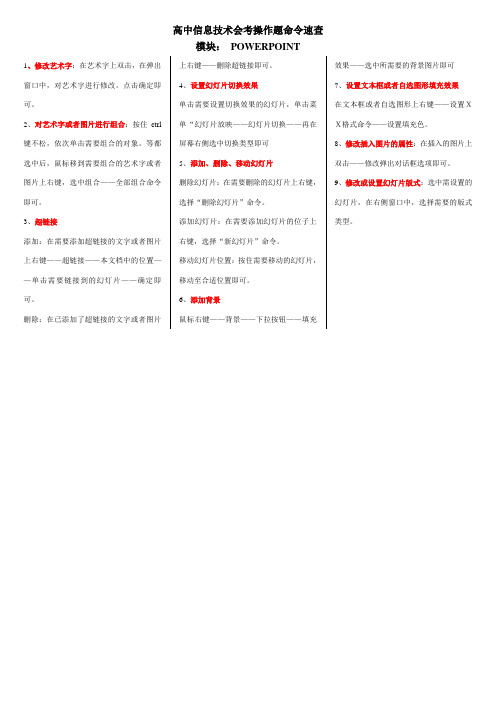
高中信息技术会考操作题命令速查模块:POWERPOINT
1、修改艺术字:在艺术字上双击,在弹出窗口中,对艺术字进行修改。
点击确定即可。
2、对艺术字或者图片进行组合:按住ctrl 键不松,依次单击需要组合的对象。
等都选中后,鼠标移到需要组合的艺术字或者图片上右键,选中组合——全部组合命令即可。
3、超链接
添加:在需要添加超链接的文字或者图片上右键——超链接——本文档中的位置——单击需要链接到的幻灯片——确定即可。
删除:在已添加了超链接的文字或者图片上右键——删除超链接即可。
4、设置幻灯片切换效果
单击需要设置切换效果的幻灯片,单击菜
单“幻灯片放映——幻灯片切换——再在
屏幕右侧选中切换类型即可
5、添加、删除、移动幻灯片
删除幻灯片:在需要删除的幻灯片上右键,
选择“删除幻灯片”命令。
添加幻灯片:在需要添加幻灯片的位子上
右键,选择“新幻灯片”命令。
移动幻灯片位置:按住需要移动的幻灯片,
移动至合适位置即可。
6、添加背景
鼠标右键——背景——下拉按钮——填充
效果——选中所需要的背景图片即可
7、设置文本框或者自选图形填充效果
在文本框或者自选图形上右键——设置X
X格式命令——设置填充色。
8、修改插入图片的属性:在插入的图片上
双击——修改弹出对话框选项即可。
9、修改或设置幻灯片版式:选中需设置的
幻灯片,在右侧窗口中,选择需要的版式
类型。
信息技术学业水平测试操作题(网页、Word、Excel)步骤
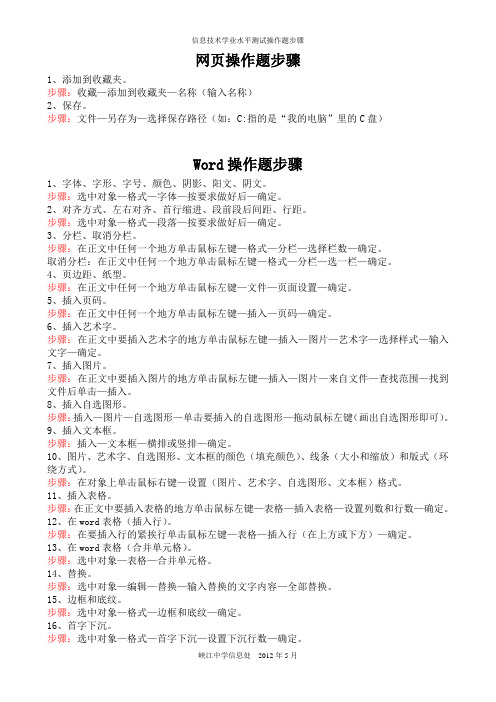
1、添加到收藏夹。
步骤:收藏—添加到收藏夹—名称(输入名称)2、保存。
步骤:文件—另存为—选择保存路径(如:C:指的是“我的电脑”里的C盘)Word操作题步骤1、字体、字形、字号、颜色、阴影、阳文、阴文。
步骤:选中对象—格式—字体—按要求做好后—确定。
2、对齐方式、左右对齐、首行缩进、段前段后间距、行距。
步骤:选中对象—格式—段落—按要求做好后—确定。
3、分栏、取消分栏。
步骤:在正文中任何一个地方单击鼠标左键—格式—分栏—选择栏数—确定。
取消分栏:在正文中任何一个地方单击鼠标左键—格式—分栏—选一栏—确定。
4、页边距、纸型。
步骤:在正文中任何一个地方单击鼠标左键—文件—页面设置—确定。
5、插入页码。
步骤:在正文中任何一个地方单击鼠标左键—插入—页码—确定。
6、插入艺术字。
步骤:在正文中要插入艺术字的地方单击鼠标左键—插入—图片—艺术字—选择样式—输入文字—确定。
7、插入图片。
步骤:在正文中要插入图片的地方单击鼠标左键—插入—图片—来自文件—查找范围—找到文件后单击—插入。
8、插入自选图形。
步骤:插入—图片—自选图形—单击要插入的自选图形—拖动鼠标左键(画出自选图形即可)。
9、插入文本框。
步骤:插入—文本框—横排或竖排—确定。
10、图片、艺术字、自选图形、文本框的颜色(填充颜色)、线条(大小和缩放)和版式(环绕方式)。
步骤:在对象上单击鼠标右键—设置(图片、艺术字、自选图形、文本框)格式。
11、插入表格。
步骤:在正文中要插入表格的地方单击鼠标左键—表格—插入表格—设置列数和行数—确定。
12、在word表格(插入行)。
步骤:在要插入行的紧挨行单击鼠标左键—表格—插入行(在上方或下方)—确定。
13、在word表格(合并单元格)。
步骤:选中对象—表格—合并单元格。
14、替换。
步骤:选中对象—编辑—替换—输入替换的文字内容—全部替换。
15、边框和底纹。
步骤:选中对象—格式—边框和底纹—确定。
16、首字下沉。
高中信息技术会考操作题解析
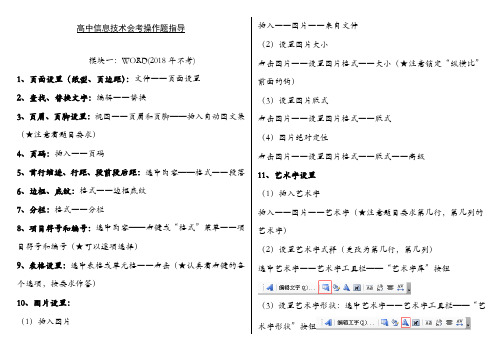
高中信息技术会考操作题指导模块一:WORD(2018年不考)1、页面设置(纸型、页边距):文件――页面设置2、查找、替换文字:编辑――替换3、页眉、页脚设置:视图――页眉和页脚——插入自动图文集(★注意看题目要求)4、页码:插入――页码5、首行缩进、行距、段前段后距:选中内容——格式――段落6、边框、底纹:格式――边框底纹7、分栏:格式――分栏8、项目符号和编号:选中内容——右键或“格式”菜单――项目符号和编号(★可以逐项选择)9、表格设置:选中表格或单元格――右击(★认真看右键的各个选项,按要求作答)10、图片设置:(1)插入图片插入――图片――来自文件(2)设置图片大小右击图片――设置图片格式――大小(★注意锁定“纵横比”前面的钩)(3)设置图片版式右击图片――设置图片格式――版式(4)图片绝对定位右击图片――设置图片格式――版式――高级11、艺术字设置(1)插入艺术字插入――图片――艺术字(★注意题目要求第几行,第几列的艺术字)(2)设置艺术字式样(更改为第几行,第几列)选中艺术字――艺术字工具栏——“艺术字库”按钮(3)设置艺术字形状:选中艺术字――艺术字工具栏——“艺术字形状”按钮(4)设置艺术字对齐方式及文字环绕方式选中艺术字――右键——设置艺术字格式——“版式”选项卡(★注意“高级”选项)12、背景设置格式——背景——填充效果——(★注意:渐变——预设,可以设置如:雨后初晴、红日西斜等。
纹理——新闻纸、大理石、羊皮纸等)模块二:EXCEL1、排序:先选择要排序的关键字——然后单击工具栏上的排序按钮。
(★注意从高到低是“降序”,从低到高是“升序”)2、分类汇总:选中数据区――“数据”――分类汇总――分类字段――方式(多数为求和)――输入汇总项。
(★注意:分类汇总前一定要先排序!!!)3、筛选:先选择需要筛选的字段——数据――筛选――自动筛选――在相应位置出现“倒三角”符号――单击此符号――自定义――按要求设置即可。
高中信息技术学业水平word excel部分知识点汇总
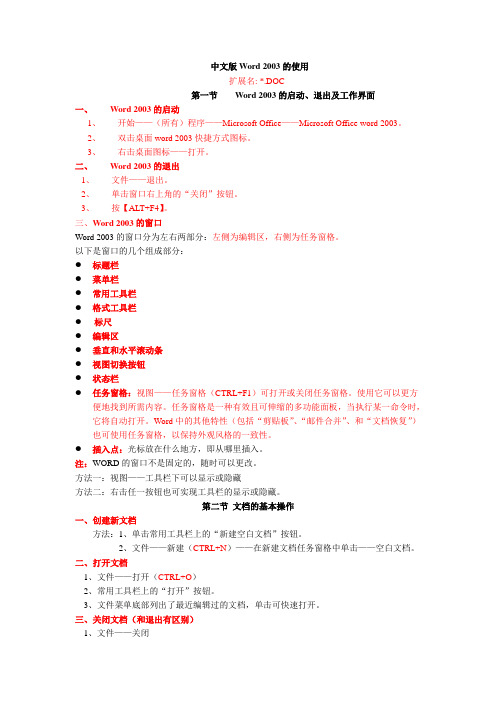
中文版Word 2003的使用扩展名: *.DOC第一节Word 2003的启动、退出及工作界面一、Word 2003的启动1、开始——(所有)程序——Microsoft Office——Microsoft Office word 2003。
2、双击桌面word 2003快捷方式图标。
3、右击桌面图标——打开。
二、Word 2003的退出1、文件——退出。
2、单击窗口右上角的“关闭”按钮。
3、按【ALT+F4】。
三、Word 2003的窗口Word 2003的窗口分为左右两部分:左侧为编辑区,右侧为任务窗格。
以下是窗口的几个组成部分:●标题栏●菜单栏●常用工具栏●格式工具栏●标尺●编辑区●垂直和水平滚动条●视图切换按钮●状态栏●任务窗格:视图——任务窗格(CTRL+F1)可打开或关闭任务窗格。
使用它可以更方便地找到所需内容。
任务窗格是一种有效且可伸缩的多功能面板,当执行某一命令时,它将自动打开。
Word中的其他特性(包括“剪贴板”、“邮件合并”、和“文档恢复”)也可使用任务窗格,以保持外观风格的一致性。
●插入点:光标放在什么地方,即从哪里插入。
注:WORD的窗口不是固定的,随时可以更改。
方法一:视图——工具栏下可以显示或隐藏方法二:右击任一按钮也可实现工具栏的显示或隐藏。
第二节文档的基本操作一、创建新文档方法:1、单击常用工具栏上的“新建空白文档”按钮。
2、文件——新建(CTRL+N)——在新建文档任务窗格中单击——空白文档。
二、打开文档1、文件——打开(CTRL+O)2、常用工具栏上的“打开”按钮。
3、文件菜单底部列出了最近编辑过的文档,单击可快速打开。
三、关闭文档(和退出有区别)1、文件——关闭2、单击菜单栏右侧的“关闭”按钮。
3、关闭多个文档,按住shift同时单击文件,会全部关闭。
4、Ctrl+W 或Alt+F4注:关闭文档不一定退出程序,退出程序一定关闭文档。
四、选择视图方式1、普通视图:不显示背景,页与页有虚线,没有标尺,不显示页眉。
高中信息技术会考操作题速查手册
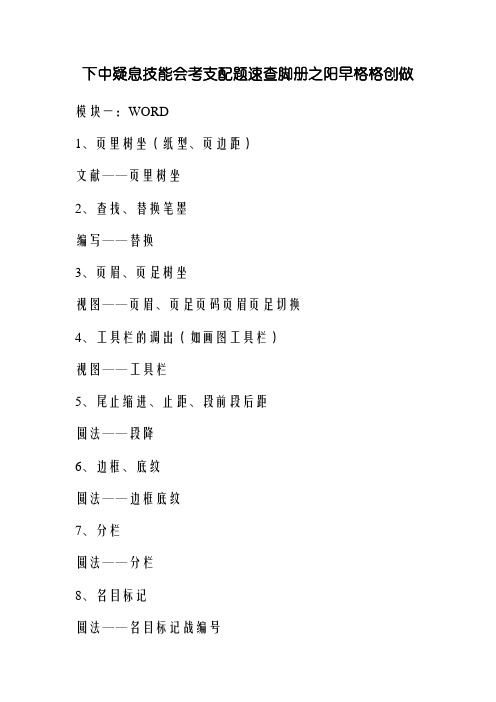
下中疑息技能会考支配题速查脚册之阳早格格创做模块一:WORD1、页里树坐(纸型、页边距)文献――页里树坐2、查找、替换笔墨编写――替换3、页眉、页足树坐视图――页眉、页足页码页眉页足切换4、工具栏的调出(如画图工具栏)视图――工具栏5、尾止缩进、止距、段前段后距圆法――段降6、边框、底纹圆法――边框底纹7、分栏圆法――分栏8、名目标记圆法――名目标记战编号9、表格树坐选中表格大概单元格――左打10、图片树坐(1)拔出图片拔出――图片――去自文献(2)树坐图片大小左打图片――树坐图片圆法――大小(注意锁定“纵横比”前里的钩)(3)树坐图片版式左打图片――树坐图片圆法――版式(4)图片千万于定位左打图片――树坐图片圆法――版式――下档11、画图工具栏圆:SHIFT+椭圆圆角矩形:曲选图形――基原形状文原框微调位子:CTRL+目标箭头火仄(笔曲)线:SHIFT+CTRL+―――――曲选图形颜色、细细树坐:左打自选图形――树坐文原框圆法图形的拉拢:选中所有文原框(SHIFT)左打――拉拢模块两:EXCEL1、排序:先采用相映的数据----而后正在需要排序的字段上单打――采用“数据”菜单――排序――主要闭键字(有的还央供输进次要闭键字)----采用递加仍旧递减,决定即可.2、分类汇总:选中数据区――“数据”――分类汇总――分类字段――办法(普遍为供战)――输进汇总项.注意:分类汇总前一定要先排序!!!3、筛选:采用“数据”――筛选――自动筛选――正在相映位子出现“倒三角”标记――单打此标记――自定义――按央供树坐即可.4、将文原文献的数据导进Excel处事簿中:挨启-文献典型改为所有文献,单打文原文献,单打下一步-曲到将文原文献导进处事表-保存时注意文献名的命名.5、创造图表:选中需要创造图表的天区-采用工具栏的“图表背导”-根据央供采用“图标典型”-单打“下一步”曲讲末尾完毕即可.6、函数法:将鼠标指背题目中央供存搁截止的单元格-正在工具栏中单打“粘揭函数”图标-采用题目央供的“函数名”-单打“下一步”曲到末尾出截止.7、公式法:指背单元格-输进“=”-而后输进要举止估计的单元格天面战运算符-回车即可.8、合并居中:先选中要合并的单元格-正在工具栏上单打“合并居中”图标即可.9、EXCEL边框底纹:选中要树坐边框(底纹)的天区――左打――树坐单元格圆法――边框(图案)10、EXCEL文原树坐(货币、时间):选中要树坐的单元格――左打――树坐单元格圆法――数字标签11、树坐止下、列宽:选中止(列)――左打――止下(列宽)12、处事表的增加、简略、沉命名增加:拔出――处事表简略、沉命名:左打――简略(沉命名)模块三:FP1. 网页背景:正在页里上左打――“网页属性”――“背景”标签――树坐背景颜色大概背景图片.2. 网页背景音乐:正在页里上左打――“网页属性”――树坐背景音乐――而后根据央供树坐播搁次数仍旧循环.3. 正在表格上头拔出题目:将光标定位表格任性单元格内,面打“表格”菜单――选其中的“拔出”下令中的“表格题目”即可.4. 树坐表格宽度:移动鼠标到表格中――左键――“表格属性”――正在对于话框中根据央供树坐宽度(普遍为象素).5. 表格居中:移动鼠标到表格中――左键――“表格属性”――正在对于话框中树坐表格对于齐办法.6. 表格背景:移动鼠标到表格中――按左键――“表格属性”――背景项---采用相映的颜色大概者图片(把鼠标搁到色块上,会有色彩提示).7. 怎么样树坐表格边线为0:移动鼠标到相映的表格中――左键――“表格属性”――边框细细为08. 单元格中真质的对于齐:移动鼠标到相映的表格中――左键――“单元格属性”9. 拔出图片:“拔出”菜单――选其中的“去自文献”――采用所要拔出的图――拔出(根据题目央供,大概所需的图没有正在默认处,通过改变路径便能找到). 10. 改变图的大小:按左键--“图像属性”――“中瞅”――而后钩选指定大小复选框,再把底下的“脆持纵横比”前的钩去掉――再举止少与宽的简曲的数值的树坐.11. 笔墨的字型、字号与字体:先要选中相映的笔墨,而后再圆法工具栏树坐.12. 拔出火仄线:“拔出”菜单――“火仄线”.13. 修坐超链交(web):选中要修超链交的对于象(笔墨大概图)――正在选区上按左键―――“超链交”――正在随后出现对于话框中采用相映的网页----即可.14. 邮件超链交:选中要修超链交的对于象(笔墨大概图)――把鼠标搁正在选区上按左键――“超链交”――箱启图标――正在其中输进邮件天面15. 拔出Flash动画:“拔出”菜单中的“下档选“插件”――正在弹出的对于话框中面“欣赏”按钮找到所需的flash动画----再根据央供树坐大小等――即可.16. 怎么样拔出文原:面选“拔出”菜单――“文献――随后弹出一个话框――-采用文献典型――采用文献――而后对于照样弛――举止分段与缩进(缩进可用正在段前输进四个空格去真止.。
高中信息技术操作题操作方法
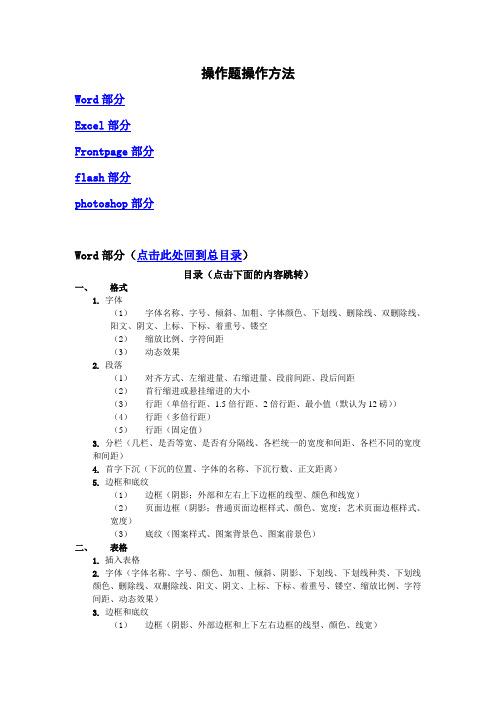
操作题操作方法Word部分Excel部分Frontpage部分flash部分photoshop部分Word部分(点击此处回到总目录)目录(点击下面的内容跳转)一、格式1.字体(1)字体名称、字号、倾斜、加粗、字体颜色、下划线、删除线、双删除线、阳文、阴文、上标、下标、着重号、镂空(2)缩放比例、字符间距(3)动态效果2.段落(1)对齐方式、左缩进量、右缩进量、段前间距、段后间距(2)首行缩进或悬挂缩进的大小(3)行距(单倍行距、1.5倍行距、2倍行距、最小值(默认为12磅))(4)行距(多倍行距)(5)行距(固定值)3.分栏(几栏、是否等宽、是否有分隔线、各栏统一的宽度和间距、各栏不同的宽度和间距)4.首字下沉(下沉的位置、字体的名称、下沉行数、正文距离)5.边框和底纹(1)边框(阴影;外部和左右上下边框的线型、颜色和线宽)(2)页面边框(阴影;普通页面边框样式、颜色、宽度;艺术页面边框样式、宽度)(3)底纹(图案样式、图案背景色、图案前景色)二、表格1.插入表格2.字体(字体名称、字号、颜色、加粗、倾斜、阴影、下划线、下划线种类、下划线颜色、删除线、双删除线、阳文、阴文、上标、下标、着重号、镂空、缩放比例、字符间距、动态效果)3.边框和底纹(1)边框(阴影、外部边框和上下左右边框的线型、颜色、线宽)(2)底纹(图案样式、图案背景色、图案前景色)4.表格单元格(水平对齐方式、垂直对齐方式、单元格所在的行高度、单元格所在的列宽度、文本内容)(1)水平对齐方式、垂直对齐方式(2)单元格所在的行高度(3)单元格所在的列宽度三、插入(图片、艺术字、文本框)1.图片(1)插入图片(2)亮度、颜色转换类型、对比度、裁剪(3)锁定纵横比例、图片大小、旋转(4)文字环绕(类型、左右侧设定、是否允许重叠、上下左右四个方向分别到正文的距离)2.艺术字(1)插入艺术字(样式、文字内容、字体名称、字体大小、字体倾斜、加粗)(2)艺术字样式、形状、文字内容、字体名称、字体大小、字体倾斜、字体加粗、字符间隔(3)旋转(4)文字环绕(类型、左右侧设定、是否允许重叠、下方到正文的距离、左边到正文的距离、右边到正文的距离、上方到正文的距离)3.文本框(1)插入文本框、文本内容(2)文本方向(3)文字格式(4)高度、宽度、旋转(5)内部边距(文本到边框的下边距、文本到边框的左边距、文本到边框的右边距、文本到边框的上边距)(6)填充色、填充色的透明度、边框线条颜色、边框线条样式、边框线条粗细四、视图(页眉和页脚)(1)插入页眉和页脚(2)设置页眉和页脚的格式五、文件(页面设置:页面边距、版式)六、编辑(查找和替换:如字下加点等)关于Word的具体操作方法一、格式1.字体(点此返回Word目录)(1)字体名称、字号、倾斜、加粗、字体颜色、下划线、删除线、双删除线、阳文、阴文、上标、下标、着重号、镂空(点此返回Word目录)特别注意:①有些题目所给的是西文字体的字体名称②选择字体颜色时一定要看清楚所选择的是什么颜色,例如,题目要求是绿色,就绝对不能选择海绿、鲜绿等颜色③字体名称、字号、倾斜、加粗字体颜色、下划线等可以在工具栏进行设置方法一:①选中要设置的字体右击②在打开的快捷菜单中选择“字体”③在打开的“字体”对话框中,选择“字体”选项卡④在“字体”选项卡中,设置字体名称(如西文字体)、字号、字型(倾斜、加粗)、字体颜色(注意颜色)、下划线、删除线、双删除线、阳文、阴文、上标、下标、着重号、镂空方法二:①选中要设置的字体,在工具栏上单击“格式”→“字体”②在打开的“字体”对话框中,选择“字体”选项卡③在“字体”选项卡中,设置字体名称(如西文字体)、字号、字型(倾斜、加粗)、(2)缩放比例、字符间距(点此返回Word目录)方法二:①选中要设置的字体,在工具栏上单击“格式”→“字体”②在打开的“字体”对话框中,选择“字体”选项卡③在“字符间距”选项卡中,设置缩放比例和字符间距(3)动态效果(点此返回Word目录)方法一:①选中要设置的字体右击②在打开的快捷菜单中选择“字体”③在打开的“字体”对话框中,选择“字体”选项卡④在“文字效果”选项卡中,设置文字的动态效果方法二:①选中要设置的字体,在工具栏上单击“格式”→“字体”②在打开的“字体”对话框中,选择“字体”选项卡③在“文字效果”选项卡中,设置文字的动态效果2.段落(点此返回Word目录)(1)对齐方式、左缩进量、右缩进量、段前间距、段后间距(点此返回Word目录)特别注意:①首行缩进不等于左缩进,有单独设置的方式②对齐方式可以在工具栏中快捷设置方法一:①将光标移动到要设置的段落(若是多个段落则需选中段落)右击②在打开的快捷菜单中选择“段落”③在打开的“段落”对话框中选择“缩进和间距”选项卡,设置对齐方式(在常规里,通过下拉菜单选择)、左缩进量(这不是首行缩进)、右缩进量、段前间距、段后间距方法二:①将光标移动到要设置的段落(若是多个段落则需选中段落),在工具栏上选择“格式”→“段落”②在打开的“段落”对话框中选择“缩进和间距”选项卡,设置对齐方式(在常规里,通过下拉菜单选择)、左缩进量(这不是首行缩进)、右缩进量、段前间距、段后间距(2)首行缩进或悬挂缩进的大小(点此返回Word目录)方法一:①将光标移动到要设置的段落(若是多个段落则需选中段落)右击②在打开的快捷菜单中选择“段落”③在打开的“段落”对话框中选择“缩进和间距”选项卡;在“缩进”下面的“特殊格式”中选择首行缩进或悬挂缩进;在度量值中设置大小方法二:①将光标移动到要设置的段落(若是多个段落则需选中段落),在工具栏上选择“格式”→“段落”②在打开的“段落”对话框中选择“缩进和间距”选项卡,;在“缩进”下面的“特殊格式”中选择首行缩进或悬挂缩进;在度量值中设置大小(3)行距(单倍行距、1.5倍行距、2倍行距、最小值(默认为12磅))(点此返回Word目录)注意:题中若是给出多少磅值(如20磅),则需设置固定值点此查看设置方法;题中若给出多少行距(如1.2行距),则需设置多倍行距点此查看设置方法方法一:①将光标移动到要设置的段落(若是多个段落则需选中段落)在工具栏中点击行距下拉菜单;可以在下拉菜单中直接设置单倍行距、1.5倍行距和2倍行距②在下拉菜单中选择“其他”,打开“段落”对话框③在打开的“段落”对话框中选择“缩进和间距”选项卡;在“间距”下面的“行距”中选择题中要求的相应选项(单倍行距、1.5倍行距、2倍行距、最小值)方法二:①将光标移动到要设置的段落(若是多个段落则需选中段落),在工具栏上选择“格式”→“段落”②在打开的“段落”对话框中选择“缩进和间距”选项卡;③在“间距”下面的“行距”中选择题中要求的相应选项(单倍行距、1.5倍行距、2倍行距、最小值)方法三:①将光标移动到要设置的段落(若是多个段落则需选中段落)右击②在打开的快捷菜单中选择“段落”③在打开的“段落”对话框中选择“缩进和间距”选项卡;④在“间距”下面的“行距”中选择题中要求的相应选项(单倍行距、1.5倍行距、2倍行距、最小值);(4)行距(多倍行距)(点此返回Word目录)注意:1倍、1.5倍、2倍行距都可以用这里的方法设置方法一:①将光标移动到要设置的段落(若是多个段落则需选中段落)右击②在打开的快捷菜单中选择“段落”③在打开的“段落”对话框中选择“缩进和间距”选项卡;④在“间距”下面的“行距”中选择“多倍行距”,在设置值中输入题中要求的数值(没有单位);方法二:①将光标移动到要设置的段落(若是多个段落则需选中段落),在工具栏上选择“格式”→“段落”②在打开的“段落”对话框中选择“缩进和间距”选项卡;③在“间距”下面的“行距”中选择“多倍行距”,在设置值中输入题中要求的数值(没有单位)方法三:①将光标移动到要设置的段落(若是多个段落则需选中段落)在工具栏中点击行距下拉菜单②在下拉菜单中选择“其他”,打开“段落”对话框③在“间距”下面的“行距”中选择“多倍行距”,在设置值中输入题中要求的数值(没有单位)(5)行距(固定值)(点此返回Word目录)注意:12磅行距可用设置最小值的方法设置方法一:①将光标移动到要设置的段落(若是多个段落则需选中段落)右击②在打开的快捷菜单中选择“段落”③在打开的“段落”对话框中选择“缩进和间距”选项卡;④在“间距”下面的“行距”中选择“固定值”,在设置值中输入题中要求的数值(单位为磅);方法二:①将光标移动到要设置的段落(若是多个段落则需选中段落),在工具栏上选择“格式”→“段落”②在打开的“段落”对话框中选择“缩进和间距”选项卡;③在“间距”下面的“行距”中选择“固定值”,在设置值中输入题中要求的数值(单位为磅)方法三:①将光标移动到要设置的段落(若是多个段落则需选中段落)在工具栏中点击行距下拉菜单②在下拉菜单中选择“其他”,打开“段落”对话框③在“间距”下面的“行距”中选择“固定值”,在设置值中输入题中要求的数值(单位为磅)3.分栏(几栏、是否等宽、是否有分隔线、各栏统一的宽度和间距、各栏不同的宽度和间距)(点此返回Word目录)4.首字下沉(下沉的位置、字体的名称、下沉行数、正文距离)(点此返回Word目录)5.边框和底纹(点此返回Word目录)(1)边框(阴影;外部和左右上下边框的线型、颜色和线宽)(点此返回Word目录)(2)页面边框(阴影;普通页面边框样式、颜色、宽度;艺术页面边框样式、宽度)(点此返回Word目录)(3)底纹(图案样式、图案背景色、图案前景色)(点此返回Word目录)二、表格(点此返回Word目录)1.插入表格(点此返回Word目录)方法:“表格”→“插入”→“表格”在打开的表格对话框中可设置行数、列数、固定行款、根据内容调整表格、根据窗口调整表格等2.字体(字体名称、字号、颜色、加粗、倾斜、阴影、下划线、下划线种类、下划线颜色、删除线、双删除线、阳文、阴文、上标、下标、着重号、镂空、缩放比例、字符间距、动态效果)(点此返回Word目录)(同上字体设置)3.边框和底纹(点此返回Word目录)(1)边框(阴影、外部边框和上下左右边框的线型、颜色、线宽)(点此返回Word目录)方法一:右击表格,在打开的快捷菜单中选择“边框和底纹”;在打开的“边框和底纹”对话框中选择“边框”选项卡;在“边框”选项卡中进行相应的设计(阴影、外部边框和上下左右边框的线型、颜色、线宽)方法二:(同上边框设置)(2)底纹(图案样式、图案背景色、图案前景色)(点此返回Word目录)方法一:(同上底纹设置)方法二:右击表格,在打开的快捷菜单中选择“边框和底纹”;在打开的“边框和底纹”对话框中选择“底纹”选项卡;在“底纹”选项卡中进行相应的操作。
- 1、下载文档前请自行甄别文档内容的完整性,平台不提供额外的编辑、内容补充、找答案等附加服务。
- 2、"仅部分预览"的文档,不可在线预览部分如存在完整性等问题,可反馈申请退款(可完整预览的文档不适用该条件!)。
- 3、如文档侵犯您的权益,请联系客服反馈,我们会尽快为您处理(人工客服工作时间:9:00-18:30)。
高中信息技术会考操作题速查手册
——Word和Excel部分
模块一:WORD
1、页面设置(纸型、页边距)
文件――页面设置
2、查找、替换文字
编辑――替换
3、页眉、页脚设置
视图――页眉和页脚(注意:插入页码操作为:插入——页码)4、工具栏的调出(如绘图工具栏)
视图――工具栏
5、首行缩进、行距、段前段后距
格式――段落(首行缩进在特殊格式中,不是左缩进)6、边框、底纹
格式――边框底纹
7、分栏
格式――分栏
8、项目符号
格式――项目符号和编号
9、表格设置
选中表格或单元格――右击
10、图片设置
(1)插入图片
插入――图片――来自文件
(2)设置图片大小
右击图片――设置图片格式――大小(注意锁定“纵横比”前面的钩)(3)设置图片版式
右击图片――设置图片格式――版式(或高级——文字环绕——上下型)(4)图片绝对定位
右击图片――设置图片格式――版式――高级
11、绘图工具栏
圆:SHIFT+椭圆
圆角矩形:直选图形――基本形状
文本框微调位置:CTRL+方向箭头
水平(垂直)线:SHIFT+CTRL+―――――
直选图形颜色、粗细设置:
右击自选图形――设置文本框格式
图形的组合:选中所有文本框(SHIFT)右击――组合
另注:常用快捷键
1.复制:Ctrl+C
2.粘贴:Ctrl+V
3.移动某段位置:Shift+Alt+(上下键)
模块二:EXCEL
1、排序:先选择相应的数据(然后在需要排序的字段上单击或在有数据的任一单元格单击)――选择“数据”菜单――排序――主要关键字(有的还要求输入次要关键字)----选择递增还是递减,确定即可。
2、分类汇总:先按“分类字段”排序——选中数据区――“数据”――分类汇总――分类字段――方式(多数为求和)――输入汇总项。
注意:分类汇总前一定要先排序!!!
3、筛选:选择“数据”――筛选――自动筛选――在相应位置出现“倒三角”符号――单击此符号――自定义――按要求设置即可。
4、将文本文件的数据导入Excel工作簿中:
打开-文件类型改为所有文件,双击文本文件,单击下一步-直到将文本文件导入工作表-保存时注意文件名的命名。
5、制作图表:选中需要制作图表的区域-选择工具栏的“图表向导”-根据要求选择“图标类型”-单击“下一步”直道最后完成即可。
6、函数法:将鼠标指向题目中要求存放结果的单元格-在工具栏中单击“粘贴函数”图标-选择题目要求的“函数名”-单击“下一步”直到最后出结果。
7、公式法:指向单元格-输入“=”-然后输入要进行计算的单元格地址和运算符-回车即可。
8、合并居中:①先选中要合并的单元格-在工具栏上单击“合并居中”图标即可。
②先选中要合并的单元格——选择:格式——单元格——对齐——水平对齐中选择“居中”,文本控制中选择“合并单元格”
9、EXCEL边框底纹:
选中要设置边框(底纹)的区域――右击――设置单元格格式――边框(图案)
10、EXCEL文本设置(货币、时间):
选中要设置的单元格――右击――设置单元格格式――数字标签
11、设置行高、列宽:
选中行(列)――右击――行高(列宽)
12、工作表的添加、删除、重命名
添加:插入――工作表
删除、重命名:右击――删除(重命名)。
